Win10系统是最常用的电脑系统之一,使用久了以后总会出现各种各样的问题,例如有一些小伙伴就碰到了默认网关出现了一些问题,那么碰到这种情况应该怎么办呢?下面就和小编一起来看看应该如何去操作。
Win10设置默认网关的方法
1、右键桌面“网络”图标点击“属性”进入。
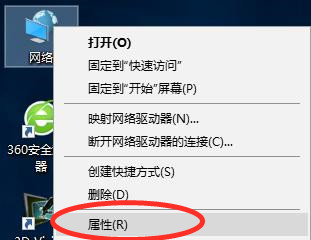
2、点击左侧的“更改适配器设置”。

3、右键我们连接的网络,点击“属性”进入。
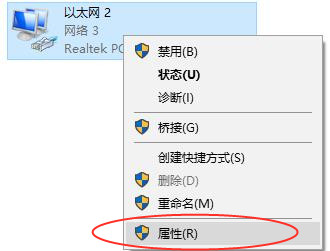
4、双击打开下方的“Internet协议版本4”。
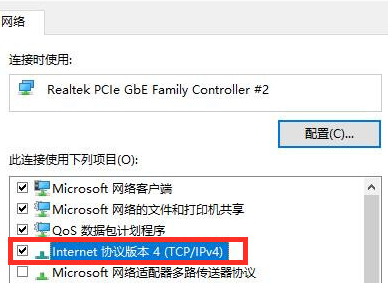
5、勾选使用下面的IP地址,输入自己要设置的IP地址即可。
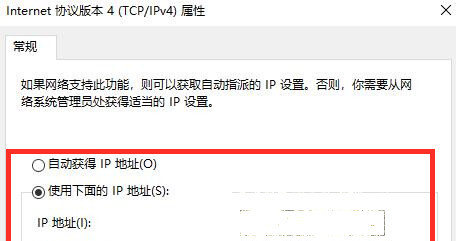
2021-07-17 01:56系统之家 Windows10
Win10系统是最常用的电脑系统之一,使用久了以后总会出现各种各样的问题,例如有一些小伙伴就碰到了默认网关出现了一些问题,那么碰到这种情况应该怎么办呢?下面就和小编一起来看看应该如何去操作。
Win10系统是最常用的电脑系统之一,使用久了以后总会出现各种各样的问题,例如有一些小伙伴就碰到了默认网关出现了一些问题,那么碰到这种情况应该怎么办呢?下面就和小编一起来看看应该如何去操作。
Win10设置默认网关的方法
1、右键桌面“网络”图标点击“属性”进入。
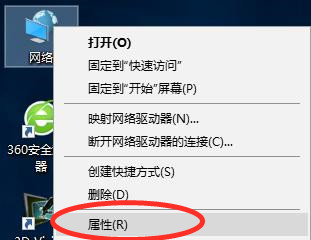
2、点击左侧的“更改适配器设置”。

3、右键我们连接的网络,点击“属性”进入。
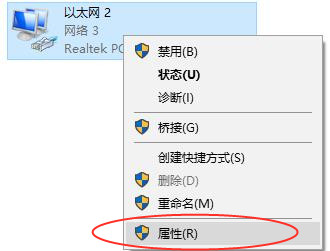
4、双击打开下方的“Internet协议版本4”。
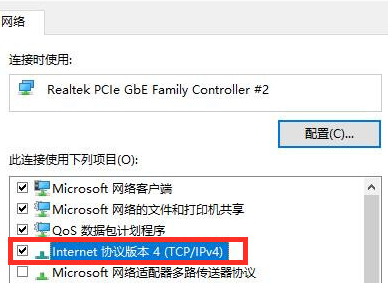
5、勾选使用下面的IP地址,输入自己要设置的IP地址即可。
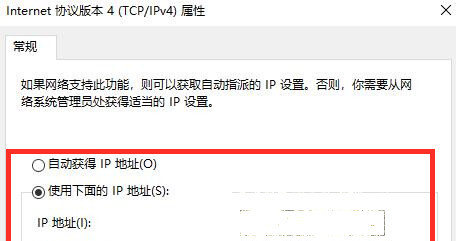

我们在使用系统进行日常工作学习的时候,经常会遇到广告弹窗,即使我们关掉了,它只要时间到了,还是会自己弹出来,因为它跟我们下载的软件捆绑着...

近日有Windows10系统用户来反应,在使用电脑表格来进行办公,但在关闭时也会遇到进程未结束的情况,对于表格进程未结束该怎么解决呢?对此下面小编就来...

有很多用户都习惯在夜间给电脑设置夜间模式,这样在夜间就可以高效进行工作又不会伤到眼睛了。但是有一天夜间模式出现BUG了怎么办呢?无法正常使用夜...

以往我们在 远程控制 电脑的时候会用到TeamViewer这类知名的远程控制软件,需要上网搜索下载安装,有不少人会厌烦这个过程。微软为了照顾这类用户,在...

Windows10一共有四个版本号,各自为专业版,家庭版,商业版,教育版,很有可能大伙儿会在选择家庭版和专业版中担心,下面我而言说windows10专业版与家庭版的...

如果你经常使用命令提示符,则环境路径变量是一项非常有用的功能 。你可以使用Windows 10中的高级系统设置来更改环境路径变量。...

Win10系统使用一段时间后,清理垃圾缓存文件是必须做的一件事情,不然堆积太多容易造成系统卡顿。网上介绍过很多方法,但都比较费劲,需要下载第三...

其实在Win10系统中,微软公司为用户提供了非常多的模式,其中包括了游戏模式、夜间模式、节电模式、滤镜模式、平板模式,那么这些模式都有什么作用...